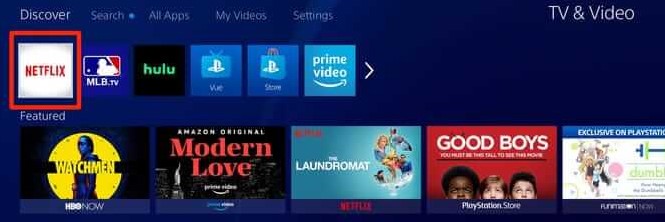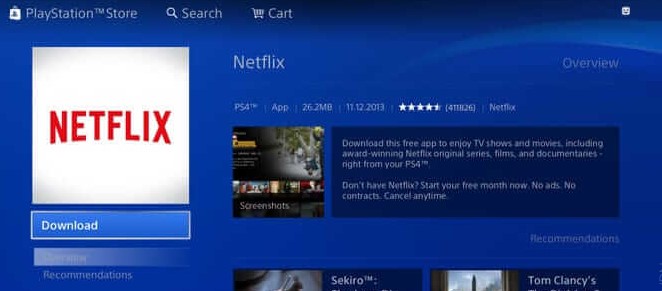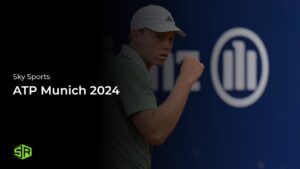Ein Vorteil eines Netflix-Abonnements ist das Anschauen von TV-Serien und Filmen auf verschiedenen Geräten, einschließlich Ihres Fernsehers, Smartphones, und PlayStation 4. Heute liegt unser Fokus auf Wie man Netflix auf der PS4 schaut in Deutschland .
Dein PS4 sollte das schon haben Netflix Symbol installiert, daher müssen Sie sich anmelden um zu starten. Sollte dies nicht der Fall sein, ist Netflix nur einen kurzen Download entfernt.
Nur diejenigen, die im PlayStation Network angemeldet sind, können Netflix auf der PS4 nutzen. Sie können nicht auf Netflix zugreifen wenn das PlayStation Network aufgrund von Wartungsarbeiten nicht verfügbar ist.
Wenn Netflix in Ihrer Region eingeschränkt ist, können Sie es einfach nutzen Ändere deine Netflix-Region Mit einem VPN starten und ansehen Amerikanisches Netflix .
Lass uns in den Leitfaden eintauchen um zu lernen wie man sich auf der PS4 von Netflix abmeldet in Deutschland 2024.
So erhalten Sie Netflix auf PS4 in Deutschland im Jahr 2024 (Kurzanleitung)
Ist Netflix auf der PS4 verfügbar in Deutschland Funktioniert es nicht? Um Netflix auf der PS4 zu schauen, folge der einfachen Schritt-für-Schritt-Anleitung unten:
- Besuche die PlayStation Store.
- Navigieren Sie zum Abschnitt TV & Video.
- Finde Netflix Unter allen Apps dort auswählen und darauf klicken.
- Wenn Netflix nicht auf Ihrem Gerät installiert ist, wird es jetzt heruntergeladen.
- Wenn es nicht installiert ist, klicken Sie dann auf „Herunterladen“ . ( Wenn Sie das Netflix-Symbol nicht sehen, stellen Sie sicher, dass Sie die folgenden Schritte befolgen, ansonsten fahren Sie mit Schritt #9 fort. ).
- Klicken Sie auf Ihrer Fernbedienung auf, die PS-Taste > Gehen Sie zum PlayStation Store > Apps > Alle Apps.
- Suche nach Netflix > Klicken Sie auf Netflix auf PS4 herunterladen.
- Sobald die App installiert ist, wählen Sie Netflix und auf dem Startbildschirm, klicken Anmelden .
- Einloggen Zur App wechseln und deine Lieblingssendungen auf der PS4 genießen.
Wie bekomme ich amerikanisches Netflix auf PS4? [Schritt für Schritt]
Kannst du Netflix auf der PS4 bekommen? Ja, natürlich. Wenn du auf die Netflix US-Bibliothek im Ausland zugreifen möchtest, benötigst du einen VPN, um Netflix zu täuschen und es so aussehen zu lassen, als ob du von irgendwo in den USA darauf zugreifst; ziemlich cool, oder?
Du musst dich fragen Wie man Netflix mit VPN schaut? Nun, mit einem VPN können Sie ganz einfach Smart DNS auf Ihrer PS4 und anderen Spielekonsolen einrichten um die Netflix US-Bibliothek oder jede andere Netflix-Bibliothek der Welt zu sehen.
1.Holen Sie sich ein VPN mit mehreren Servern in Deutschland (Unsere Top-Empfehlung ist ExpressVPN)
2.Gehe zu ExpressVPN’s DNS-Einstellungsseite und melden Sie sich mit Ihrer E-Mail-Adresse und Ihrem Passwort an.
3. Wähle die IP-Adressen-Registrierungsoption Vom Startbildschirm aus wählen. Registriere meine IP-Adresse. Sie können auch auswählen Automatisch meine IP-Adresse registrieren So kann es alle Änderungen verfolgen.
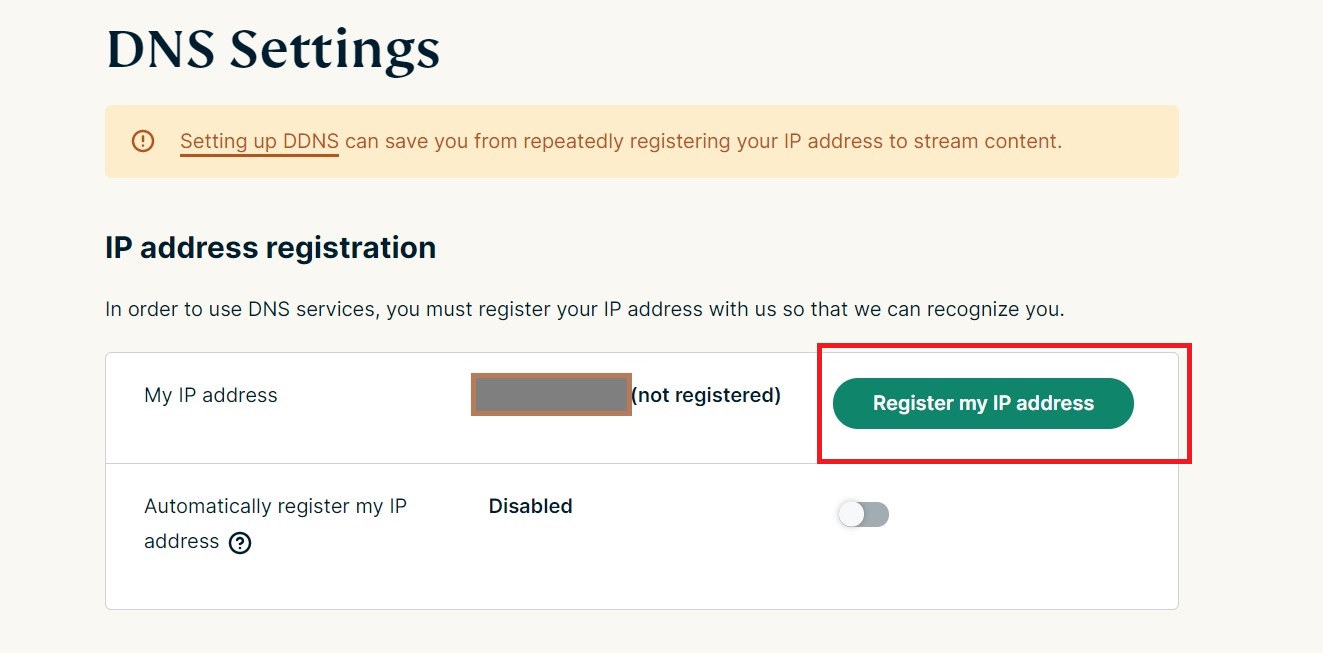
4. Gehe zu ExpressVPN’s Einrichtungsseite > Sie werden möglicherweise gebeten sich erneut anzumelden.
5. Nach der Anmeldung, sehen Sie das MediaStreamer DNS-Server IP-Adresse. Notieren Sie sich die Adresse, oder lassen Sie die Fenster offen, da Sie sie später benötigen werden.
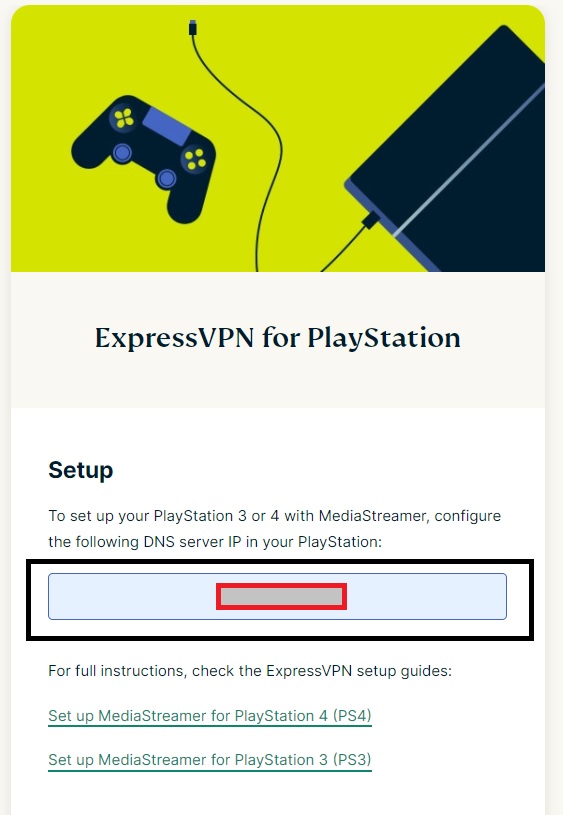
Schritt 01: So installieren Sie Netflix auf der PS4.
Folgend sind die Schritte aufgeführt wie man Netflix auf der PS4 installiert bester Streaming-VPN :
- Um auf „TV & Video“ zuzugreifen, verwenden Sie den PS4-Controller.
- Überprüfen Sie, ob „Netflix“ ist zugänglich. Wenn ja, wähle die App, aus und sie wird gestartet.

- Wenn Netflix noch nicht installiert ist, finden Sie die Download-Schaltfläche und wählen Sie diese Option aus.

- Drücken Sie die PS-Taste und wählen Sie „PlayStation Store“, um die Netflix-App aus dem PlayStation Store herunterzuladen.
- Wähle die „Suche“ Registerkarte, dann suche nach Netflix zum Herunterladen.
Schritt 02: So schauen Sie Netflix auf der PS4 vom PC aus
Die beste Option wenn Sie Netflix auf einem PS4 von einem PC aus sehen möchten ist USB. Laden Sie das Video oder Programm herunter und schließen Sie dann den USB-Stick an den Port an.
Hier ist eine Schritt-für-Schritt-Erklärung wie man Netflix auf einer PS4 von einem Computer aus verwendet. Denken Sie daran dass Netflix-Geheimcodes nur im Browser funktionieren, daher können Sie sie nicht verwenden um Unterkategorien freizuschalten. Sie können jedoch immer einen VPN verwenden, um auf ausländische Netflix-Bibliotheken zuzugreifen.
Folge den Schritten um Netflix auf dem PS4-Startbildschirm zu platzieren:
- Installieren Sie die Netflix-App auf deinem Computer.
- Geben Sie die Anmeldeinformationen ein.
- Suchen Sie das Programm das Sie herunterladen möchten.
- Nutzen Sie die Netflix Video Downloader Das Programm herunterladen.
- Speichere es in einem USB-Laufwerk .
- Spiel und genieße die Show währenddessen USB ist mit dem USB-Anschluss der PS4 verbunden.
Schritt 03: So richten Sie DNS-Server ein, um Netflix auf Ihrer PS4 zu sehen
Folgen Sie den unten stehenden Schritten um DNS-Server auf Ihrer PS4 einzurichten um Netflix US im Ausland zu sehen:
- Gehe zu dem Einstellungen Registerkarte > Netzwerk > auswählen Internetverbindung einrichten .
- Wählen Sie Ihre Internetverbindung.
- Tippen Benutzerdefiniert > auswählen „Automatisch„.
- Klicken Nicht angeben > Handbuch.
- Wählen Primärer DNS .
- Geben Sie die oben notierte MediaStreamer DNS-Adresse ein > auswählen Erledigt .
- Klicken Nächste > Automatisch > Erledigt.
- Gehe jetzt zum Startbildschirm > öffne Netflix > einloggen zu Ihrem Netflix-Konto.
- Das war’s, jetzt kannst du deine Lieblingssendungen von American Netflix auf der PS4 im Ausland genießen.
Warum empfehlen wir ExpressVPN?
Wir haben 20+ VPNs getestet und ExpressVPN hat in Bezug auf Geschwindigkeit und Qualität am besten abgeschnitten. Es verfügt über über 3,000+ servers befindet sich in 105 countries , einschließlich 25 US-Serverstandorten. Es ist das schnellste, mit einer Download-Geschwindigkeit von 92,26 Mbps. Es kommt mit einem 30-Tage-Geld-zurück-Garantie, damit du es risikofrei ausprobieren kannst.
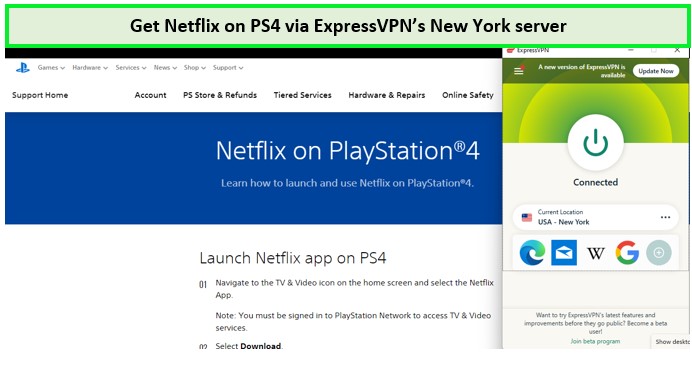
Holen Sie sich Netflix auf PS4 in Deutschland mit dem New Yorker Server von ExpressVPN!
Während des Geschwindigkeitstests, ExpressVPN auf Netflix angeboten ein Downloadgeschwindigkeit von 92,26 Mbps und Eine Upload-Geschwindigkeit von 89,45 Mbps auf einer 100 Mbps Internetverbindung. Die Buffalo-Server wird aufgrund der langsamen Geschwindigkeit nicht empfohlen.
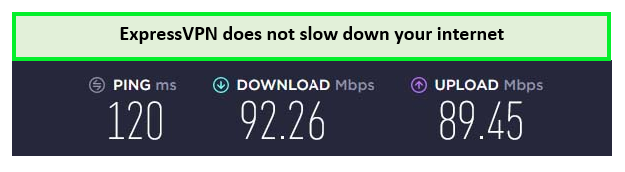
Beim Test mit einer 100-Mbit/s-Verbindung bot es ein großartiges Streaming-Erlebnis.
ExpressVPN hat eine MediaStreamer-Funktion mit dem du so viele geo-eingeschränkte Plattformen wie du möchtest anschauen kannst, genau wie du Netflix einfach entsperren kannst auf Roku,Kodi und Chromecast. Es kostet nur EUR 6.22 /mo (US$ 6.67 /mo ) - Save up to 49% with exclusive 1-year plans + 3 months free , einschließlich einer 24/7 Live-Chat-Support Option.
Einige seiner Funktionen sind Unbegrenzte Bandbreite, Split-Tunneling, Automatischer Kill-Schalter, 256-Bit-Verschlüsselung, usw. Darüber hinaus ermöglicht ExpressVPN 5 gleichzeitige Verbindungen .
Seine kompatiblen Geräte sind Playstation, Android-Smartphones & Smart TV, iPhone, iPad, iPod, MacBook, PCs, Amazon Fire TV & Firestick, Roku, Apple TV, Xbox-Konsole, Roku, Chromecast, und andere. Dies ist der beste PS4 VPN für Netflix.
Mit Hilfe dieses VPN, können Sie einfach Schauen Sie Hulu auf der PS4 an und Disney Plus auf PS4 .
- 30-Tage-Geld-zurück-Garantie
- MediaStreamer Werkzeug
- Sicherheitsfunktionen wie Split Tunneling und Kill Switch
- 3000+ Server weltweit
- Teuer
Wie viel kostet Netflix auf der PS4?
Netflix bietet drei Pläne zur Auswahl entsprechend Ihren Bedürfnissen. Sobald Sie Ihren gewünschten Plan ausgewählt und das Abonnement erworben haben, können Sie das Streaming genießen beste Shows auf Netflix und Filme wie Ocean’s 8 auf Netflix und Booksmart Auf deiner PS4 oder PS4 Pro. Hier sind die Details zu deinem Netflix-Abonnement:
| Basic | Standard | Prämie | |
|---|---|---|---|
| Kosten (USD) | 9,99 $/Monat | 15,49 $/Monat | 19,99 $/Monat |
| Anzahl der Bildschirme | 1 | 2 | 4 |
| Anzahl gleichzeitiger Downloads | 1 | 2 | 4 |
| HD-Inhalt | ✔ | ✔ | |
| Ultra HD | ✔ |
Lösungen für Probleme mit Netflix auf der PS4
Es gibt nur wenige Chancen dass Sie Essen und Getränke gesammelt haben in Erwartung den Abend mit dem Anschauen von Netflix zu verbringen. Dennoch, können Sie nicht auf das amerikanische Netflix oder Inhalte auf Ihrer PS4 zugreifen.
Obwohl es schmerzhaft ist und dich dazu bringt es zu wollen Kündige dein Netflix-Konto, Sie können das Problem durch folgende einfache Maßnahmen beheben.
1. Starten Sie Ihre PS4 neu
Das Neustarten Ihres Geräts ist die beste Lösung wenn Netflix auf Ihrer PS4 nicht funktioniert. Die PS4 kann neu gestartet werden um das Problem zu lösen; da dies die einfachste Option ist, sollten Sie es zuerst versuchen.
2. Starten Sie Ihren Router neu
Das Neustarten des Wi-Fi-Routers wird das Netflix PS4-Problem im nächsten Schritt lösen. Manchmal wird das Problem durch eine langsame Internetverbindung oder andere Online-Probleme verursacht, die durch das Neustarten des Routers leicht behoben werden können.
3. Überprüfe die PS4 auf ein Update
Netflix auf der PS4 funktioniert möglicherweise nicht richtig wenn noch ein Update aussteht. Um es abzuschließen, drücken Sie nach der Suche die X-Taste „System-Software-Update“ in Einstellungen.
4. Überprüfe Netflix PS4 auf ein Update
Die Updates gehen über die PS4-Firmware hinaus. Ein reibungsloses Seherlebnis kann durch die bevorstehenden Updates von Netflix unterbrochen werden. In diesen Situationen, müssen Sie lediglich die Netflix-App aktualisieren.
Hier ist, wie du die Netflix-App auf deiner PS4 aktualisieren kannst.
- Gehe zu dem Hauptmenü Nach dem Einschalten des Geräts.
- In der TV & Video Sektion, wähle „Netflix-App.“
- Ihr PS4-Fernbedienungscontroller „Option“ Die Schaltfläche sollte gedrückt werden.
- Wählen Sie die „Überprüfe auf Updates“ Option.
- Gehe zu dem „Herunterladen und Aktualisieren“ Option.
Wenn das Problem gelöst wurde, ist es Zeit sich zu freuen; wenn nicht, gehen Sie zur nächsten Option über.
5. Löschen und Neuinstallieren von Netflix auf der PS4
Netflix funktioniert nicht auf der PS4 kann auch durch Deinstallation und Neuinstallation der Software behoben werden. Sie können den Cache und alte Daten auf diese Weise löschen.
Die Neuinstallation von Netflix gibt Ihnen einen frischen Start und ermöglicht es Ihnen Netflix ohne Unterbrechung weiter anzusehen. Befolgen Sie diese Anweisungen um Netflix auf Ihrem PS4-System neu zu installieren.
- Gehe zu dem Hauptmenü Nach dem Einschalten des Geräts.
- Wählen „Netflix“ unter „TV & Video.“
- Auf dem Controller drücken „X“ oder “ O.“
- Herunterladen die neueste Version und dann installieren.
6. Überprüfen Sie die DNS-Einstellungen.
Probleme mit Netflix auf der PS4 können auch durch die DNS-Einrichtung verursacht werden.
Hier ist eine Lösung für dieses Problem.
- Wählen „Internetverbindung einrichten“ Nachdem Sie Ihr Gerät eingeschaltet haben.
- Wählen „Individuell.“
- Navigiere zu dem „Wi-Fi“ Menü und auswählen „DNS-Einstellung.“
- Stellen Sie den primären DNS auf 8.8.8.8 und den sekundären auf 8.8.4.4 ein indem Sie auswählen „Handbuch“ Option.
- Die anderen Funktionen sollten auf gesetzt werden „Automatisch.“
- Überprüfen Wenn Netflix jetzt betriebsbereit ist.
7. Versuchen Sie ein Ethernet-Kabel für die Internetverbindung zu verwenden
Selten, kann eine Wi-Fi-Verbindung die Fähigkeit der PS4 beeinträchtigen Netflix ohne Unterbrechung zu streamen. Um ein Wi-Fi-Verbindungsproblem zu diagnostizieren und zu lösen, nutzen Sie ein Ethernet-Internetkabel.
Was auf Netflix auf PlayStation schauen
Anime, Fernsehserien, Dokumentationen, Spielfilme, preisgekrönte Netflix-Originale,und vieles mehr sind alle auf Netflix verfügbar. Mit einem Netflix-Abonnement kannst du so viel schauen, wie du möchtest wann immer du möchtest.
Es hat Filme aus jedem Genre, einschließlich Komödie, Drama, Mystery ,und Actionfilme .Netflix hat die beste Horrorfilme Wenn du Horrorfilme magst.
Beste Netflix-Filme und -Shows zum Anschauen auf PS4
Hier sind einige der besten aller Zeiten und neuesten Netflix-Filme und zeigt dass du auf deiner PS4 schauen kannst.
- Fremde Dinge
- Narcos
- Geldraub
- Schwarzer Spiegel
- Orange ist das neue Schwarz
- Die Geister von Bly Manor
- Die Fünf Blutigen
Du wirst nicht bekommen Netflix kostenlose Testversion, Du musst das Abonnement für Netflix kaufen um den Inhalt anzusehen.
Häufig gestellte Fragen
Kann ich Netflix auf meiner PS4 bekommen?
Ist Netflix auf der PlayStation kostenlos?
Warum kann ich Netflix nicht auf meiner PS4 schauen?
Kannst du Netflix auf der PS4 ohne PlayStation Plus schauen?
Wie kann ich Netflix auf meiner PS4 ohne Controller ansehen?
Schlussfolgerung
Jetzt wissen Sie, wie Sie Netflix auf Ihrer PS4 ansehen können. Als Bonus haben wir Ihnen auch gezeigt, wie Sie von überall auf der Welt auf Ihrer PS4 auf die größte Netflix-Bibliothek, auch American Netflix genannt, zugreifen können. Mit Hilfe eines VPN wie ExpressVPNSie können auf Ihrer PS4 auf jede geografisch eingeschränkte Streaming-Plattform zugreifen, das volle Streaming-Erlebnis entsperren und Filme wie genießen Jumanji , Zwei Männer und ein halbes und Vermächtnisse auf Netflix.
Wie gefällt es dir, zuzusehen Netflix auf PS4 in Deutschland ? Lass es uns unten in den Kommentaren wissen. Bald können Sie Netflix auf PS5 ansehen. Viel Spaß beim Streamen!